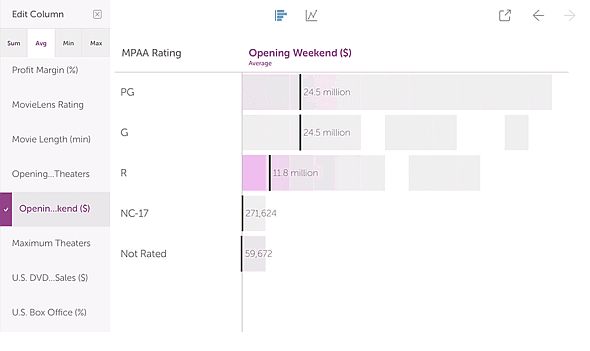誰でも気軽にデータと戯れられるBIを目指した「Vizable」とは何か:アナリティクス トレンド ピックアップ(3/3 ページ)
Vizableにおけるデータの扱い
前述の通り、Vizableで扱えるデータ形式はCSV、XLSまたはXLSXです。Tableauデータファイルの読み込みやTableau Serverへの接続、Tableau Onlineとの連携はできません。しかし「将来は連携することになるだろう」と製品担当者は話しています。
扱えるデータのサイズは、iPadのメモリ量(とプロセッサー)に依存しますが、「数十万行程度までだと比較的良好に動作する」(製品担当者)といいます。ただし、分析元のスプレッドシートは、かなり整った構成であることが必要です。これが実際の利用における“ちょっとしたハードル”になる可能性があります。データのクリーニング機能がないため、表の上にタイトルや説明が記述されていたり、項目部分でセルの結合が使われていたりすると、対応できないようです。
一方、対象データ形式を絞っていることもあり、データの取り込み操作そのものは簡単です。例えば電子メールに添付されたExcelファイルを選択してプレビューが表示された後、画面上のデータ共有アイコンをタップして、Vizableを選択するだけです。これでVizableが表の構成を理解し、自動的にグラフを表示します。
Vizableで視覚化した画面の共有も簡単です。表示している画面でデータの共有アイコンを選択することで、画像を電子メールに添付したり、「Dropbox」に送ったり、「Twitter」のメッセージに含めたりできます。
特定シナリオに注目することで、使い勝手を向上
「Vizableでは、特定のデータ分析シナリオに注力することで、ツールとしての全体的な使い勝手を向上している」と製品担当者は説明しています。
通常のBIツールでは、「チャートウィザード」のツールがありますが、ユーザーは自分のデータに適したグラフ形式がどれなのかを、ある程度意識する必要があります。チャート作成を自動的に行うツールでも、セルのデータ形式を意識しなければならないことがあります。一方Vizableでは、シナリオを想定してデータを扱うことで、ユーザーがデータを見ることに集中できるようにしているといいます。このシナリオのことを、Vizableでは「ワールド」と呼んでいます。
最初のバージョンでは、「カテゴリーワールド」と「タイムワールド」に注力しているといいます。「カテゴリーワールド」とは分類に基づいて、「何が」どうなっているかを見いだすシナリオ。「タイムワールド」は時系列分析で、「いつ」どうなっているかを見いだすシナリオです。例えば平均値のグラフ表示では、同時にデータのばらつき具合が帯で表現されるため、最大値、最小値、外れ値についても感覚的につかめます。こうした工夫で、操作はシンプルでありながら、データを効果的に把握し、新たな疑問が生まれやすいようにしています。
Copyright © ITmedia, Inc. All Rights Reserved.